Como usuário Blogger, você deve se familiarizar com a interface do Picasa Web tanto quanto com a interface do próprio Blogger. Para começar, vou mostrar como você acha a pasta correta onde ficam as imagens do seu blog:
- Entre no site picasaweb.google.com/home.
Quando você fizer isso pela primeira vez, o Picasa vai pedir para você instalar o Picasa em seu computador. Você é LIVRE para fazer isso ou não, mas garanto que NÃO É PRÉ-REQUISITO para o que vou ensinar neste post e você NÃO É OBRIGADA(O) a fazer isso para usar o Picasa Web.
- Procure a pasta que tem o mesmo nome de seu blog.
Quando a imagem é enviada via Blogger, as imagens são armazenadas na pasta que tem o nome do blog. Quando a imagem é enviada com Windows Live Writer, as imagens vão para uma pasta com esse mesmo nome.
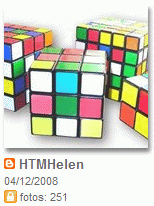
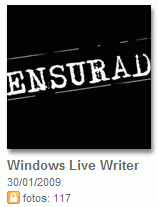
Enviando novas imagens via Picasa Web
- Clique no botão Fazer upload.
- Escolha a pasta para a qual deseja enviar a imagem e clique em Selecionar álbum.
- Selecione os arquivos que deseja enviar (até cinco de cada vez) e clique em Iniciar upload.
Copiando o código de imagem já enviada
- Clique no álbum no qual deseja buscar a imagem.
- Ao encontrar a imagem desejada, clique em sua miniatura.
- Para pegar o código fonte, clique em Link para esta foto, que fica à direita da imagem.
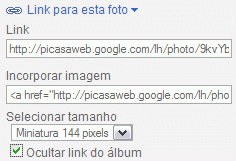
- Sugiro que marque a opção Ocultar link do álbum.
- Na caixa de seleção Selecionar tamanho, você escolhe a largura que você quer utilizar: 144, 288, 400 e 800.
- Após fazer as configurações necessárias, copie o código que está no campo Incorporar imagem. Veja um exemplo de como virá o código: <a href="http://picasaweb.google.com/lh/photo/9kvYbzSAIDlnubUMVN2J8w?authkey=Gv1sRgCIKk74Shw8qHrAE&feat=embedwebsite"><img src="https://blogger.googleusercontent.com/img/b/R29vZ2xl/AVvXsEgYxprCF1qn2cuzP_PgvxFJ8n9g_wh_I0DmmIyl8WQ28ktLUn4OVPi0UzidvrzUlF28QazNpdHrkUYVH9vHqr79WCon9MgH8iGdQv_9MzsZZ645IwOWZwK5YhlAmhbv1qPr8a7fzN6v8UJ-/s400/borboleta.jpg" /></a>
A parte do código destacada é a que transforma sua imagem em um link para o álbum no Picasa. A forma padrão desse código não é muito inteligente, tenho três opções melhores para você:
Nível: intermediário
- Tire a parte do código que transforma a imagem em um link. Com o exemplo acima, ficaria assim: <img src="https://blogger.googleusercontent.com/img/b/R29vZ2xl/AVvXsEgYxprCF1qn2cuzP_PgvxFJ8n9g_wh_I0DmmIyl8WQ28ktLUn4OVPi0UzidvrzUlF28QazNpdHrkUYVH9vHqr79WCon9MgH8iGdQv_9MzsZZ645IwOWZwK5YhlAmhbv1qPr8a7fzN6v8UJ-/s400/borboleta.jpg" />
- Mantenha o link para o álbum, mas faça-o abrir em outra janela: <a target='_blank' href="http://picasaweb.google.com/lh/photo/9kvYbzSAIDlnubUMVN2J8w?authkey=Gv1sRgCIKk74Shw8qHrAE&feat=embedwebsite"><img src="https://blogger.googleusercontent.com/img/b/R29vZ2xl/AVvXsEgYxprCF1qn2cuzP_PgvxFJ8n9g_wh_I0DmmIyl8WQ28ktLUn4OVPi0UzidvrzUlF28QazNpdHrkUYVH9vHqr79WCon9MgH8iGdQv_9MzsZZ645IwOWZwK5YhlAmhbv1qPr8a7fzN6v8UJ-/s400/borboleta.jpg" /></a>
- Ao invés de um link para o álbum, coloque um link para a mesma imagem em tamanho máximo: <a target='_blank' href="https://blogger.googleusercontent.com/img/b/R29vZ2xl/AVvXsEgYxprCF1qn2cuzP_PgvxFJ8n9g_wh_I0DmmIyl8WQ28ktLUn4OVPi0UzidvrzUlF28QazNpdHrkUYVH9vHqr79WCon9MgH8iGdQv_9MzsZZ645IwOWZwK5YhlAmhbv1qPr8a7fzN6v8UJ-/s1600-h/borboleta.jpg">lt;img src="https://blogger.googleusercontent.com/img/b/R29vZ2xl/AVvXsEgYxprCF1qn2cuzP_PgvxFJ8n9g_wh_I0DmmIyl8WQ28ktLUn4OVPi0UzidvrzUlF28QazNpdHrkUYVH9vHqr79WCon9MgH8iGdQv_9MzsZZ645IwOWZwK5YhlAmhbv1qPr8a7fzN6v8UJ-/s400/borboleta.jpg" /></a>
- Tire a parte do código que transforma a imagem em um link. Com o exemplo acima, ficaria assim:
Colocando a imagem no post
Nível: iniciante
Para colocar a imagem em seu post, basta clicar em Editar HTML, colar o código copiado do Picasa. Para ver a imagem, clique em Visualizar. Para voltar a editar o post no modo leigo, clique em Escrever.

Creio que não demoro a escrever novamente sobre as imagens no Blogger e o Picasa Web. Tenho uma coleção de dúvidas de leitores iniciantes para esclarecer.
Até mais!

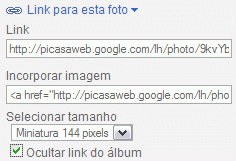

Nenhum comentário:
Postar um comentário
Todos os comentários são moderados pela autora do blog.